Comment lancer des applications instantanément avec Wox sous Windows

Découvrez comment utiliser Wox pour lancer vos applications, exécuter des commandes et plus encore, instantanément.
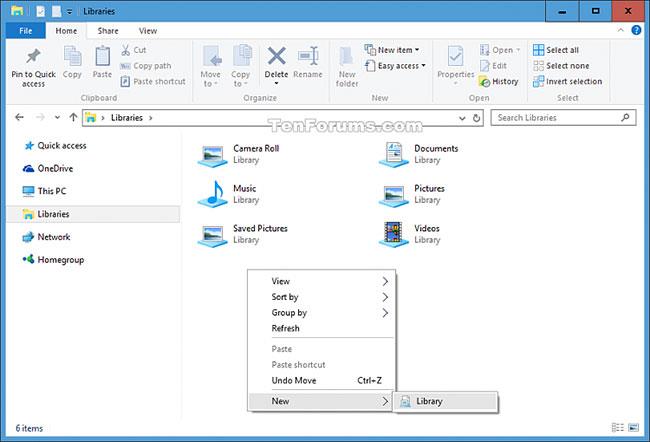
Lors de l'installation d'un programme ou d'une version spécifique du .NET Framework sur Windows 10 , certains utilisateurs obtiennent l'erreur « Le .NET Framework n'est pas pris en charge sur ce système d'exploitation ».
Dans cet article, Quantrimang.com expliquera pourquoi cette erreur apparaît et vous montrera comment corriger l'erreur.
Selon la version de .NET Framework, lorsque vous rencontrez une erreur, vous recevrez le message d'erreur complet comme suit :
Microsoft .NET Framework
Setup has detected that this computer does not meet the requirements to complete this operation. The following blocking issues must be resolved before you can proceed.
Blocking Issues:
The .NET Framework 4.7.2 is not supported on this operating system.
More information about blocked .NET Framework 4.7.2 installations.La raison de l'erreur est mentionnée dans le message d'erreur. Bien que le .NET Framework prenne en charge Windows 10, toutes les versions du .NET Framework ne sont pas compatibles avec toutes les versions de Windows 10 et vice versa.

Message d'erreur du .NET Framework
Par conséquent, lorsque vous recevez ce message d'erreur, cela signifie que vous exécutez une version de Windows 10 qui n'est pas compatible avec la version de .NET Framework que vous souhaitez installer.
Comment corriger l'erreur « Le .NET Framework n'est pas pris en charge sur ce système d'exploitation »
Lorsque vous rencontrez ce problème, la seule solution que vous pouvez faire est de mettre à jour Windows 10 . Vous devez vérifier les mises à jour Windows même si vous utilisez la dernière version de Windows 10. Étant donné que la cause de l'erreur est une incompatibilité du système d'exploitation avec le logiciel, l'installation de toutes les mises à jour Windows 10 disponibles résoudra le problème.
Vous pouvez également vérifier la version exacte de Windows 10 que vous utilisez et la version compatible de .NET Framework en suivant ces étapes :
winverExécuter et appuyez sur Entrée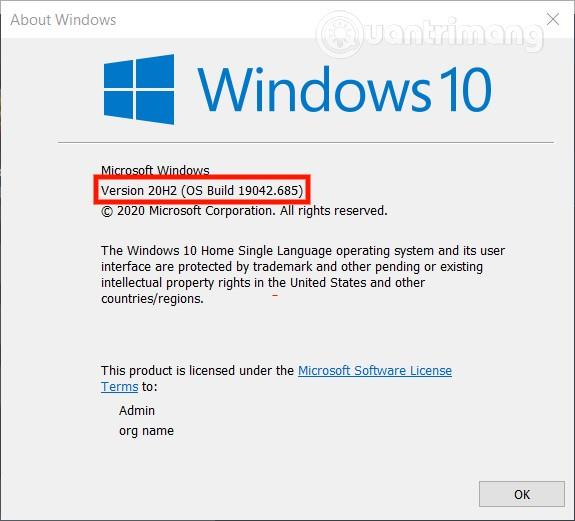
L'ordinateur de Quantrimang exécute actuellement Windows 10 version 20H2
Après la mise à niveau de votre système d'exploitation Windows 10, réinstallez le .NET Framework et le problème sera résolu.
En vous souhaitant du succès et vous invitant à vous référer à d'autres conseils utiles sur Quantrimang :
Découvrez comment utiliser Wox pour lancer vos applications, exécuter des commandes et plus encore, instantanément.
Découvrez comment créer un cercle jaune autour du pointeur de la souris pour le mettre en surbrillance sur Windows 10. Suivez ces étapes faciles pour améliorer votre expérience utilisateur.
Découvrez pourquoi l
Sous Windows 11, configurez facilement des raccourcis pour accéder rapidement à des dossiers spéciaux dans votre menu Démarrer.
Découvrez comment résoudre l
Découvrez comment utiliser un disque dur externe avec un Chromebook pour transférer et stocker vos fichiers en toute sécurité. Suivez nos étapes pour un usage optimal.
Dans ce guide, vous apprendrez les étapes pour toujours utiliser une adresse MAC aléatoire pour votre adaptateur WiFi sous Windows 10. Optimisez votre sécurité en ligne!
Découvrez comment désinstaller Internet Explorer 11 sur Windows 10 pour optimiser l'espace de votre disque dur.
Découvrez comment utiliser Smart Defrag, un logiciel de défragmentation de disque dur gratuit et efficace, pour améliorer les performances de votre ordinateur.
Le moyen le plus simple de déverrouiller du contenu et de protéger tous les appareils avec un VPN crypté est de partager la connexion VPN via un point d








